도면의 객체를 복사 후 붙여넣기가 안되고 *유효하지 않음* 에러에 대해
종종 묻는 분이 계셔서 한번 정리해 봤습니다.
복사를 해서 다른 도면에 붙여넣을 때 안되면 복사한 도면이 문제가 있는 경우가 많습니다.
아래는 여러가지 방법에대해 써 놓은 것이니 자신에게 해당되는 것을 보시거나
하나 시도해봤더니 해결이 안되면 다른 것을 시도해 보시기 바랍니다
(아래 링크 중 Autodesk 관련 링크는 바로 이동이 안되면 주소를 복사해서 주소표시줄에 붙여넣고 가보세요)
1. DXF로 저장
1) AutoCAD의 파일 메뉴에서 다른 이름으로 저장(Ctrl+Shift+S)해서 DXF 버전으로 저장합니다.
2) 저장된 DXF를 열어서 복사 붙여넣기 해봅니다.
3) 잘되면 DXF를 DWG로 저장합니다.
DXF로 저장하기 전 참고사항
DXF로 저장하기 전에 현재 도면의 불필요한 요소를 제거하고 도면의 오류를 검사하고 저장하는 것이 좋습니다.
purge 명령을 실행해서 필요 없는 항목을 모두 소거합니다.
audit 명령을 실행해서 현재 도면의 오류를 검사하고 수정합니다.
DXF는 복잡한 데이터베이스를 가진 DWG도면과 달리의 객체의 여러 속성과 도면 정보가 기록된 Text 파일입니다.
따라서 위와 같이 purge - audit - DXF 저장하고 이를 다시 DWG로 저장하면 도면의 데이터베이스를
새로 정비하여 깨끗한 도면이 만들어지기 때문에 웬만한 도면 에러는 대부분 수정이 됩니다.
2. Dim Style 또는 폰트 문제
해결방법1
1) 명령창에 dimstyle 명령을 입력합니다.
2) <스타일 재지정>이 설정되어 있으면 항목에 오른쪽 마우스 버튼을 눌러 삭제합니다.
영문판의 경우 <style overrides> 로 표시됩니다.
해결방법2
아래 명령을 복사하여 명령창에 붙여넣고 엔터칩니다.
(command "-dimstyle" "s" "standard" "y")(princ)
해결방법3
윈도우 폰트를 사용하는 도면 중 한양(HY로 시작하는 폰트) 폰트를 사용한 경우 그럴 수 있다고 합니다.
이 문제는 제가 확인해보지 못한 사항입니다.
현재 도면의 폰트를 다를 AutoCAD 폰트로 바꾸고 복사 붙여넣기 해보면 됩니다.
3. AutoCAD2007 에서 낮은 버전으로 저장한 도면이 복사 붙여넣기가 안될 때
AutoCAD2007 서비스 팩을 설치합니다.
AutoCAD2007은 현재 서비스 팩2 까지 나와 있으며 아래 경로에서 다운 받을 수 있습니다.
http://usa.autodesk.com/adsk/servlet/ps/dl/item?siteID=123112&id=9444984&linkID=9240618
4. AutoCAD2008 ~ 2010 에서 복사 붙여넣기시 시간이 오래 걸릴 때
도면에 주석 축척(Annotation Scale)이 많이 포함되어 있어서 그렇습니다.
해결방법 1
두 도면에서 아래 과정대로합니다.
1) 명령창에 -SCALELISTEDIT 명령을 입력합니다 (앞에 - 포함)
2) R 을 입력하여 재설정합니다.
3) 축척 리스트를 기본값으로 재설정하시겠습니까? 물음에 Y를 입력합니다.
(영문판의 경우 메세지 : Reset scale list to defaults?)
4) E 를 입력하거나 ESC를 눌러 종료합니다.
해결방법 2
아래 캐드 버전에 맞는 Scale List Cleanup Utility를 다운받아 설치하고 실행합니다.
AutoCAD 2008 ~ 2009
2009_scale_list_cleanup_utility.zip
AutoCAD 2010
2010_scale_list_cleanup_utility.zip
설치방법
1) 사용중인 AutoCAD 버전에 맞는 파일을 다운 받아 압축을 풀면 32-bit 와 64-bit 두가지가 나옵니다.
2) 32비트 사용자라면 32bit 폴더안의 모든 파일을 AutoCAD가 설치된 폴더에 넣습니다.
3) AutoCAD가 설치된 폴더에 넣은 후 CleanupScales.exe를 실행합니다.
4) 축척 목록을 삭제할 도면을 추가하고 실행합니다.
출처 : http://blank.thoth.kr/835345 Dream
'유틸리트 > AutoCAD' 카테고리의 다른 글
| 비조정 새 도면층 경고 끄기 (0) | 2010.11.27 |
|---|---|
| 건설CALS 표준 라인타입, 해치패턴 (0) | 2010.08.17 |
| 트레이 알림창 끄기 - TRAYNOTIFY 명령 (0) | 2010.03.30 |
| 복사하여 다른 도면에 붙여넣거나 삽입시 축척이 변할 때 TIP (0) | 2010.03.30 |
| 캐드 도면에서 좌표 살리기 (0) | 2009.08.11 |







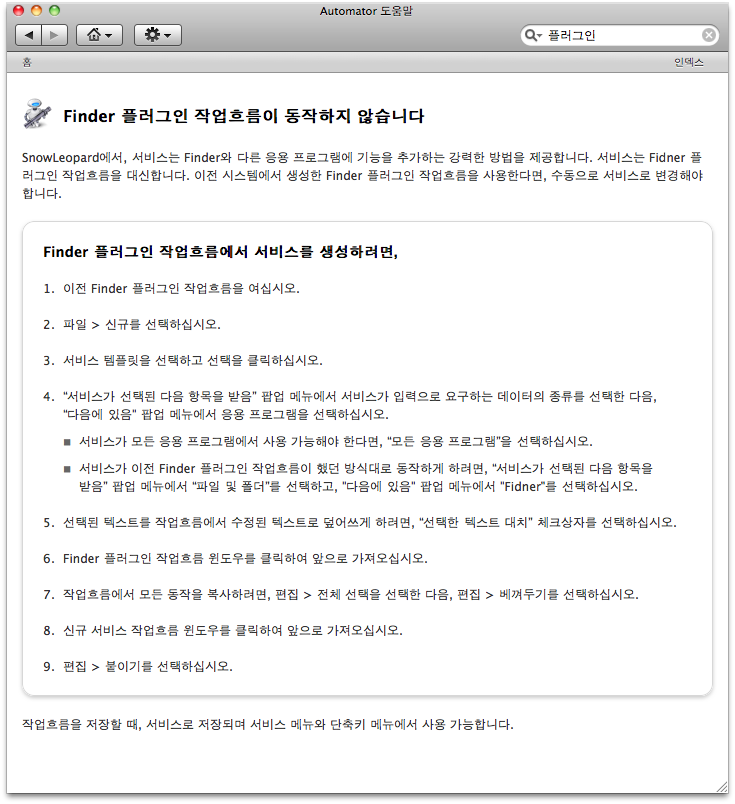
 이미지크기및한글압축.zip
이미지크기및한글압축.zip